.single.post-author, Autor: Konstantinos Tsoukalas , Última atualização: 30 de outubro de 2025
Se as políticas do ESET PROTECT não estiverem se aplicando a todas as máquinas clientes que executam o ESET Endpoint Security, continue lendo abaixo para saber como corrigir o problema.
Recentemente, tentei aplicar uma política de firewall criada no console da web ESET PROTECT a todos os clientes computadores em um ambiente de domínio, mas depois de concluir o processo, descobri que em alguns computadores a política foi aplicada corretamente, enquanto em outros não, sem nenhuma indicação nos registros do ESET PROTECT por que isso pode estar acontecendo.
Depois de verificar se a política foi atribuída corretamente a esses computadores e eles estavam se conectando e se comunicando com o console ESET PROTECT, descobrimos que a única diferença entre as estações de trabalho que receberam a política e os computadores que não receberam, foi a versão diferente da Agente ESET Management. E sim, esse era o problema…a versão antiga do Agente ESET Management em computadores que não recebem a política!
Então se você estiver enfrentando o mesmo problema, a primeira coisa a fazer é verificar se a versão do ESET O Agente de gerenciamento é mais recente nas estações de trabalho onde a política foi aplicada e naquelas onde não foi.
Como CORRIGIR: a política ESET PROTECT não se aplica aos clientes.
Etapa 1. Descubra o Agente ESET Management nos clientes.
1. No console da web ESET PROTECT, selecione COMPUTADORES no painel esquerdo.
2. Agora certifique-se de que os computadores que não tiveram a política aplicada foram a conectada pela última vez ao ESET PROTECT após a aplicação da política e, em seguida, no menu de 3 pontos ao lado do nome do computador, clique em Mostrar detalhes.

3. Observe a versão do Agente ESET Management (por exemplo,”9.01141.0″neste exemplo)
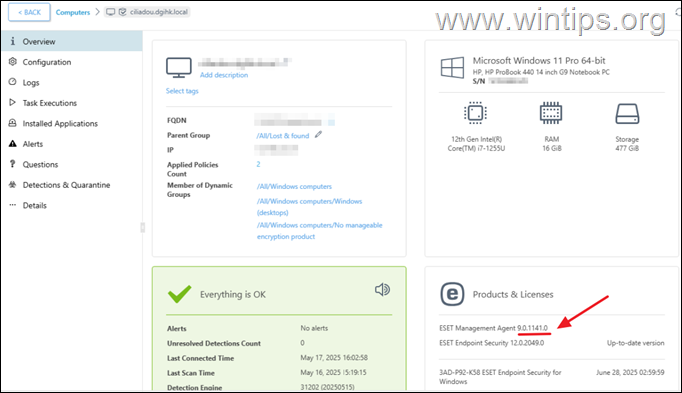
4. Em seguida, abra os detalhes de um computador onde a política ESET é aplicada e verifique a versão do Agente ESET Management lá também.
Se a versão for mais recente, como neste exemplo (por exemplo,”10.1.1292.0″), prossiga para a etapa 2 abaixo para atualizar a versão do Agente ESET Management no computador cliente onde a política não foi aplicada e você resolverá o problema.
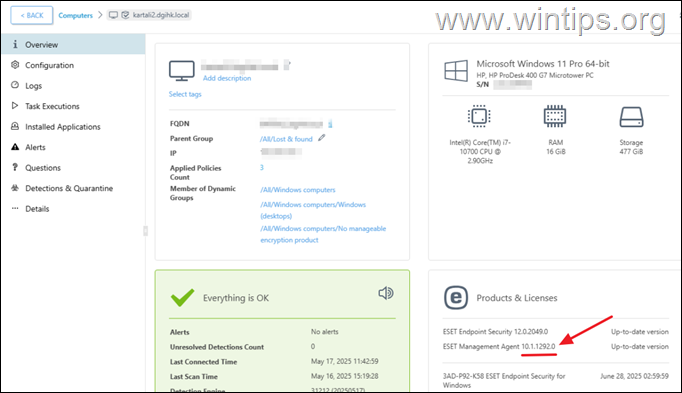
Etapa 2. Atualizar Agente ESET Management em clientes.
1. No painel do ESET PROTECT, selecione Tarefas > Novo > Tarefa do cliente.
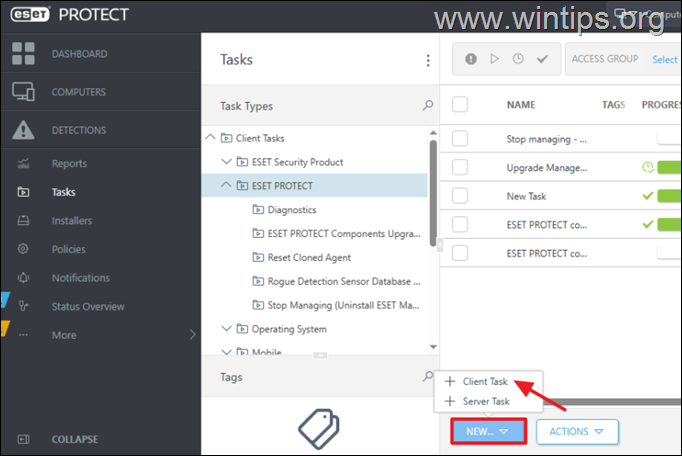
2. Digite um nome para a nova tarefa (por exemplo,’Agente de gerenciamento de atualização”), selecione em”Tarefa”Atualização de componentes ESET PROTECT e clique em Continuar.
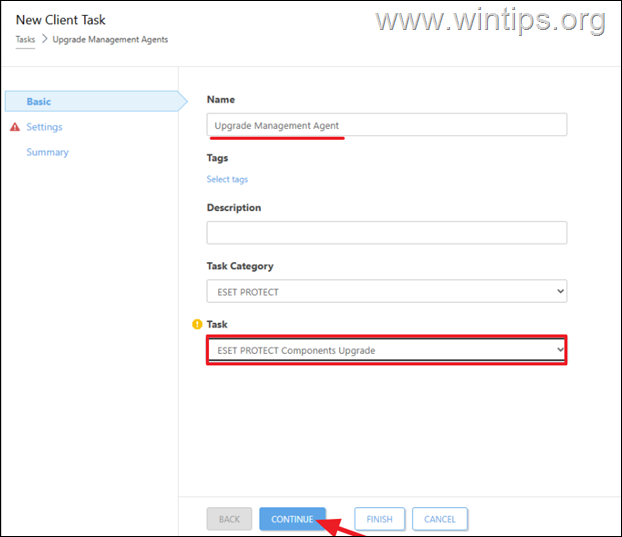
2a. Agora aceite os termos do aplicativo e clique em Escolher servidor.
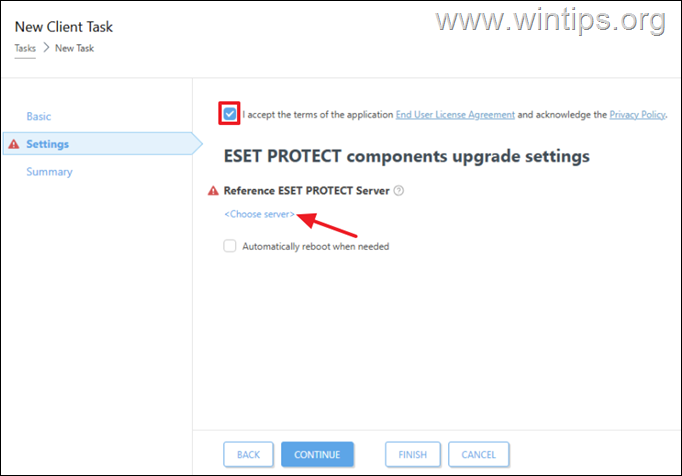
2b. Agora escolha um servidor na lista e clique em OK.
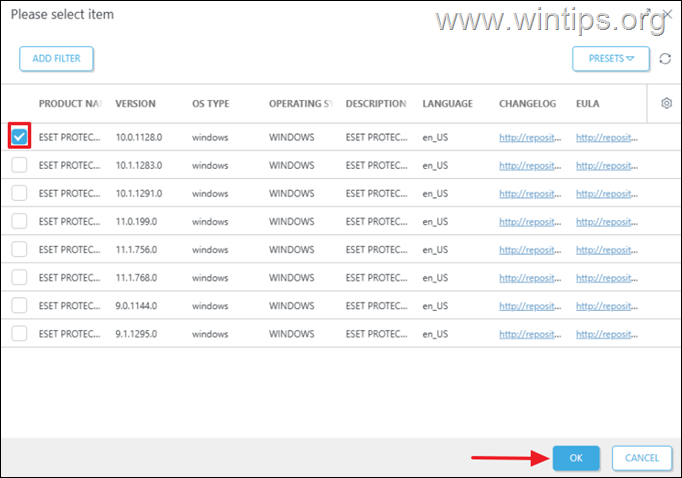
2c. Agora selecione se desejar reinicializar automaticamente as máquinas cliente após a atualização e clique em Continuar.
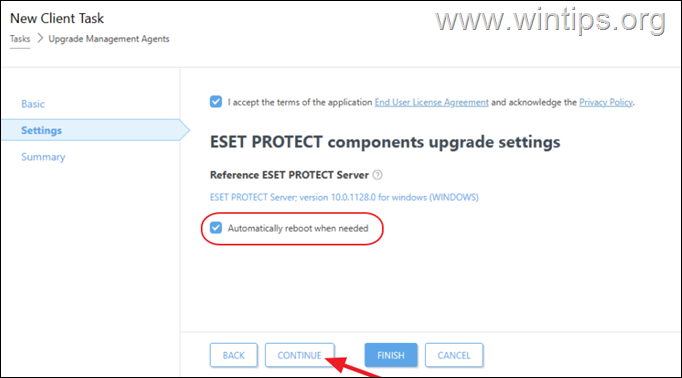
3. Em seguida, selecione CRIAR TRIGGER.
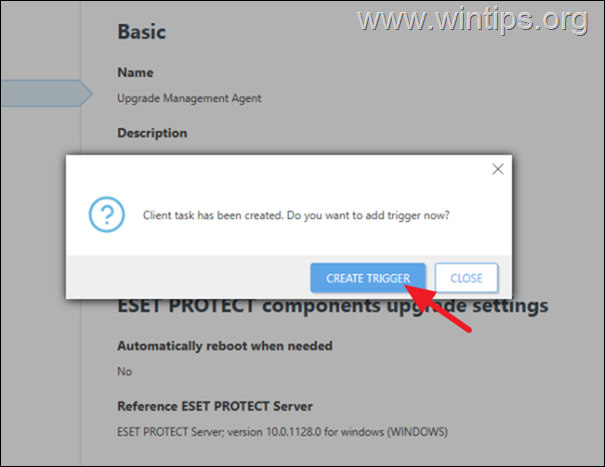
4. Digite um nome para o gatilho e clique em Continuar.
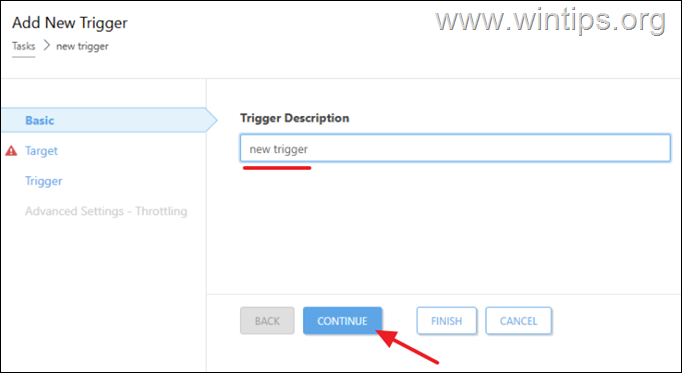
5a. Clique em ADICIONAR ALVO.
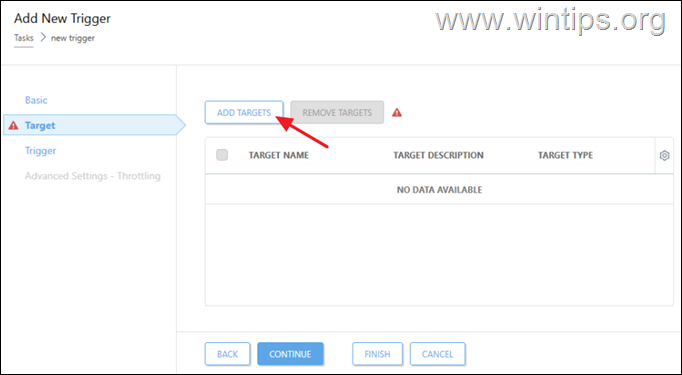
5b. Selecione os computadores onde a política ESET não é aplicada devido à versão desatualizada do Agente ESET Management e clique em OK.
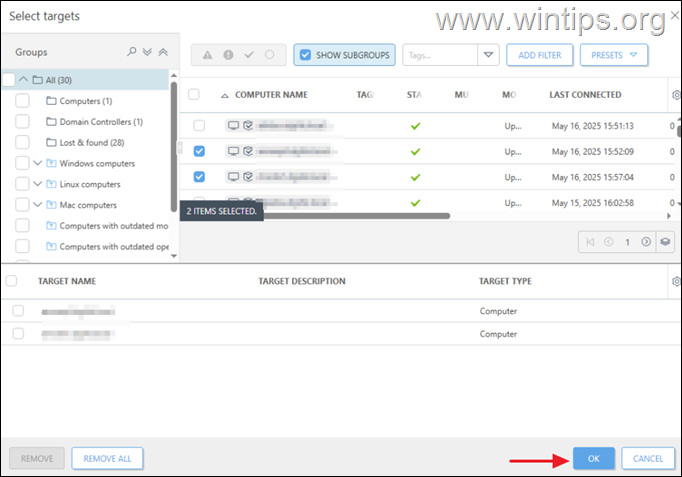
5c. Clique em Continuar.
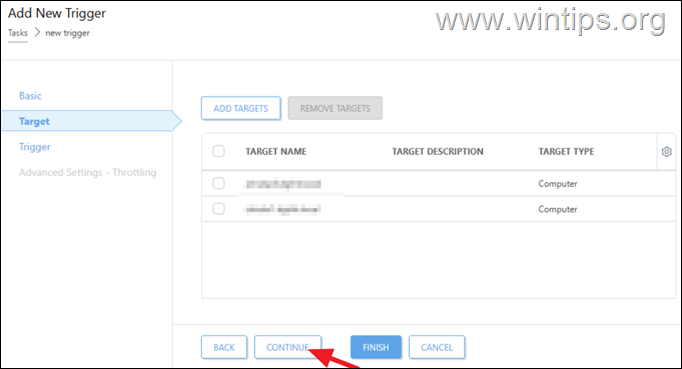
6. Agora escolha aplicar o gatilho”Assim que possível“para aplicar o gatilho imediatamente (ou agendá-lo mais tarde, se desejar) e clique em FINALIZAR.
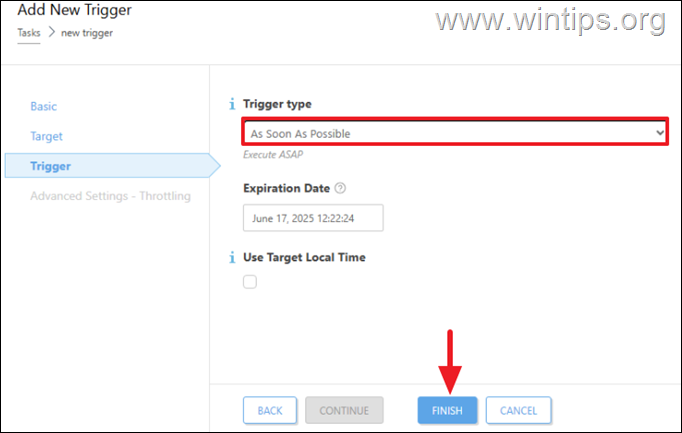
7. Agora espere alguns minutos e vá para a seção Tarefas para ver o progresso geral da tarefa que você criou. Para ver mais. detalhes do progresso, clique na tarefa e depois clique em Mostrar detalhes.
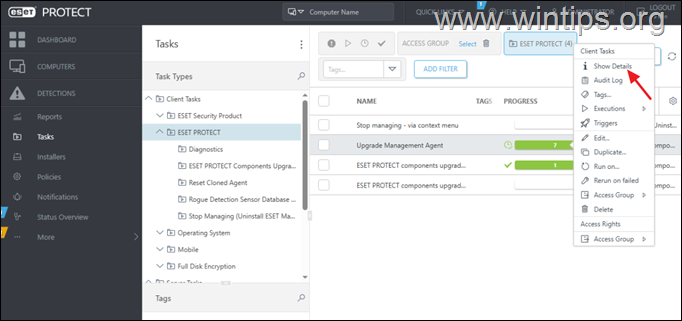
8. Observe os computadores onde o progresso está”Concluído”e, nesses computadores, envie um”despertar”chamada”para conectar-se imediatamente ao ESET PROTECT e aplicar a política atribuída.
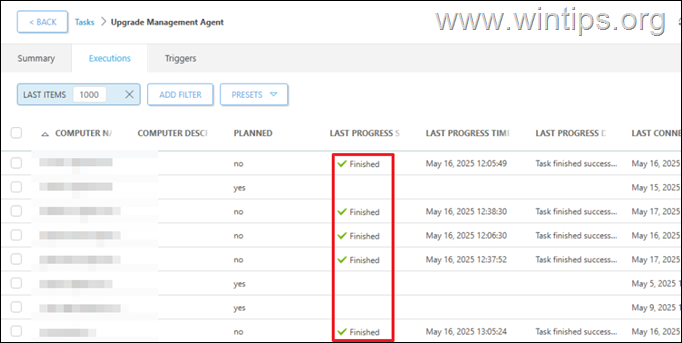
9. Para enviar uma”Chamada de despertar”, navegue até a seção Computadores e na seção No menu de 3 pontos ao lado do nome do computador, clique em Enviar chamada de despertar.
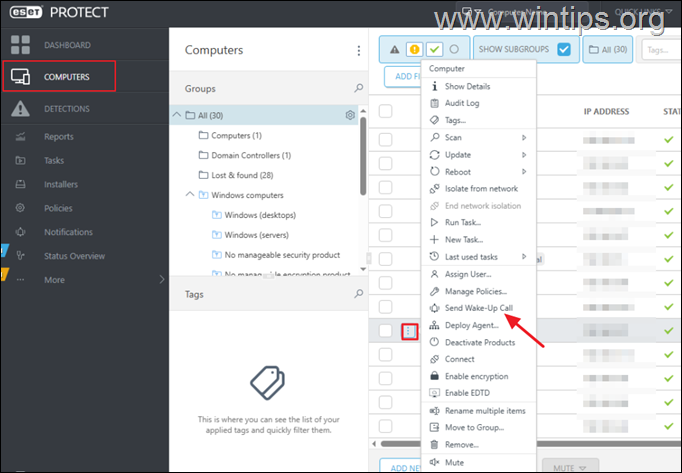
10. Depois de fazer o procedimento acima, clique em Mostrar Detalhes sobre o computador desejado e navegue até Configuração > Políticas Aplicadas para verificar se a política foi aplicada.
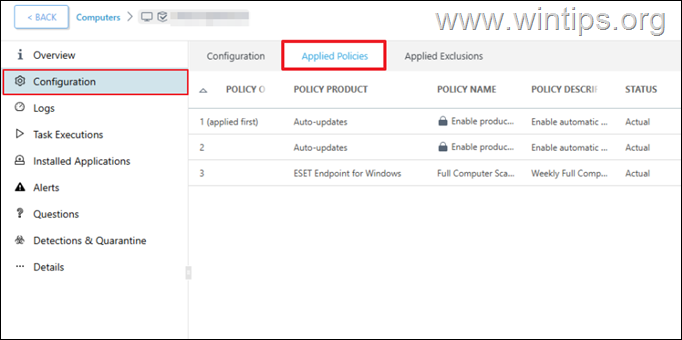
Conclusão:
Normalmente, quando uma política ESET PROTECT não é aplicada, a causa é uma versão antiga do Agente ESET Management no cliente. Se, após seguir as etapas acima, o problema não for resolvido, verifique o seguinte:
A estação de trabalho está conectada no console ESET PROTECT. Caso contrário, envie uma chamada de ativação para o cliente e, se não conectar, desinstale e reinstale o ESET Endpoint Security (no cliente). não entra em conflito com nenhuma outra Política Aplicada.
É isso! Deixe-me saber se este guia o ajudou, deixando seu comentário sobre sua experiência.
Se este artigo foi útil para você, considere nos apoiar fazendo uma doação. href=”https://www.paypal.com/cgi-bin/webscr?cmd=_s-xclick&hosted_button_id=TH767M5USM2TG”target=”_blank”>
 Konstantinos é o fundador e administrador da Wintips.org. Desde 1995 ele trabalha e fornece suporte de TI como especialista em computadores e redes para indivíduos e grandes empresas. Ele é especializado em resolver problemas relacionados ao Windows ou outros produtos Microsoft (Windows Server, Office, Microsoft 365, etc.). Tsoukalas (ver todos)
Konstantinos é o fundador e administrador da Wintips.org. Desde 1995 ele trabalha e fornece suporte de TI como especialista em computadores e redes para indivíduos e grandes empresas. Ele é especializado em resolver problemas relacionados ao Windows ou outros produtos Microsoft (Windows Server, Office, Microsoft 365, etc.). Tsoukalas (ver todos)
